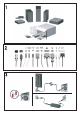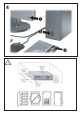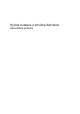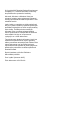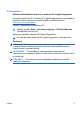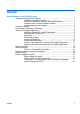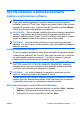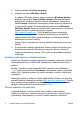Quick Setup and Getting Started Guide
3. Vyberte nabídku Všechny programy.
4. Klepněte na odkaz Windows Update.
V systému Windows Vista se objeví obrazovka Windows Update.
Klepněte na položku View available updates (Zobrazit dostupné
aktualizace) a vyberte všechny závažné aktualizace. Klepněte na
tlačítko Install (Instalovat) a postupujte podle pokynů na obrazovce.
V systému Windows XP budete přesměrováni na web Microsoft
Windows Update. Může se zobrazit jedno nebo více oken, ve kterých
budete vyzváni k instalaci programu z adresy
http://www.microsoft.com. V tom případě program nainstalujte
klepnutím na tlačítko Ano. Postupujte podle pokynů na webové
stránce společnosti Microsoft a vyhledejte a nainstalujte důležité
aktualizace a servisní balíčky.
Doporučujeme nainstalovat všechny důležité aktualizace a servisní
balíčky.
5. Po dokončení instalace aktualizací zobrazí systém Windows výzvu
k restartování počítače.Zkontrolujte, zda jsou všechny otevřené
soubory a dokumenty uloženy. Poté zvolte možnost Ano a počítač
restartujte.
Instalace nebo inovace ovladačů zařízení
Jestliže po dokončení instalace operačního systému instalujete volitelná
hardwarová zařízení, je také nutné nainstalovat ovladače jednotlivých
zařízení.
Budete-li vyzváni k zadání adresáře I386, nahraďte cestu příkazem C:
\i386 nebo použijte tlačítko Procházet v dialogovém okně a vyhledejte
složku i386. Operační systém tím získá informace o cestě k příslušným
ovladačům.
Nejnovější podpůrný software včetně podpůrného softwaru pro příslušný
operační systém naleznete na adrese
http://www.hp.com/support. Vyberte
zemi a jazyk, potom klepněte na odkaz Stažení ovladačů a softwaru,
zadejte model počítače a stiskněte klávesu Enter.
Úprava zobrazení na monitoru
V případě potřeby můžete nastavit nebo změnit model monitoru,
obnovovací frekvenci, rozlišení obrazovky, počet barev, velikost písma
a parametry řízení spotřeby. Chcete-li změnit nastavení zobrazení,
2 Rychlá instalace a příručka Začínáme CSWW